איך ליצור סרטון קולאז' תמונות בפייסבוק
אם נפרט את פלטפורמות המדיה החברתיות החזקות ביותר בימינו, נוכל לומר שפייסבוק היא הפופולרית ביותר. תודו או לא, אפליקציית פייסבוק הפכה לחלק מחיי היומיום שלנו. מהתעוררות ועד שכיבה במיטה בלילה, הפייסבוק נמצא שם כאילו אנחנו לא יכולים לחיות בלעדיו. זו הסיבה שמשתמשים אחרים לא יכולים שלא לפרסם תכנים שונים בציר הזמן שלהם. כאן הם מפרסמים את הסרטונים שלהם בריקודים, אחרים עושים וולוגים, וחלקם יוצרים קולאז' וידאו כדי לשלב את הסרטונים המוקלטים שלהם.
ובפוסט הזה, אנו נותנים לכם טיפ כיצד לעשות זאת לעשות קולאז' וידאו בפייסבוק. בדוק את רשימת הדרכים למטה.
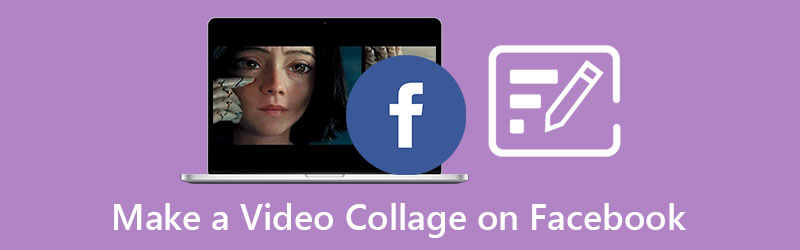
- חלק 1. איך לעשות קולאז' וידאו בפייסבוק
- חלק 2. שיטה מומלצת לקולאז' וידאו ותמונות באופן מקצועי
- חלק 3. שאלות נפוצות על איך ליצור קולאז' וידאו בפייסבוק
חלק 1. איך לעשות קולאז' וידאו בפייסבוק
פייסבוק עושה כל הזמן שיפורים בכל הנוגע לשימוש של לקוחות. החל מפרסום תמונה ווידאו פשוטים, יצירת סיפורים, צילום סרטון חי, ואפילו עד יצירת קולאז' וידאו המובנה בכלי העריכה שלהם. אנחנו לא יכולים להכחיש שקריאת פוסט ארוך קדימה היא קצת משעממת. זו הסיבה שאחרים פשוט נוטים לעשות קולאז' וידאו כדי לפרש את מה שהם רצו לומר.
ואם לא ידעתם, לפייסבוק יש עכשיו תכונה שבה תוכלו ליצור קולאז' וידאו בעזרת כלי העריכה המעודכן שלה. זה לא מדהים להיות מסוגל ליצור מסך מפוצל בלי צורך להוריד אפליקציה נוספת? ובכן, אם אתה רוצה להתחיל ליצור אחד, פשוט ראה את ההליך הכתוב צעד אחר צעד למטה.
שלב 1: בתור התחלה, כמובן שאתה צריך לפתוח את אפליקציית פייסבוק או במכשיר ה-Android או ה-iOS שלך ולאחר מכן לעבור אל על מה אתה חושב וחפש את מצגת על האפשרויות שיופיעו. אפשרות נוספת שאתה יכול לסמוך עליה היא ללחוץ על נסה זאת כפתור בכל פעם שהחברים שלך בפייסבוק פרסמו מצגת.
שלב 2: לאחר מכן, לחץ על התמונות שברצונך להוסיף ביצירת מצגת. עדיף לבחור את אלה עם איכות טובה וברגע שתבחר, התמונות יהפכו לכחולות. לאחר מכן, אתה יכול לבחור בחופשיות את ערכות הנושא המובנות שיש לה. מלבד זאת, אתה יכול גם לבחור להזין מעברים, אפקטים ואפילו רקע במצגת שלך כדי להפוך אותה לאטרקטיבית עוד יותר עבור האנשים שנמצאים בפייסבוק.
שלב 3: בעת יצירת מצגת וידאו בפייסבוק, אתה יכול ללחוץ על לַעֲרוֹך לחצן שיעזור לך להוסיף או למחוק תמונה. ועל ה יותר בכרטיסייה, תוכל גם ליצור כותרת בתחילת מצגת השקופיות שלך. ולאחר הכנת מצגת באפליקציית פייסבוק, לחץ על בוצע לחצן כדי להחיל את השינויים. אז אתה יכול לתייג את החברים שלך כמו גם לשים כיתובים ואת הרגשות שלך במצגת.
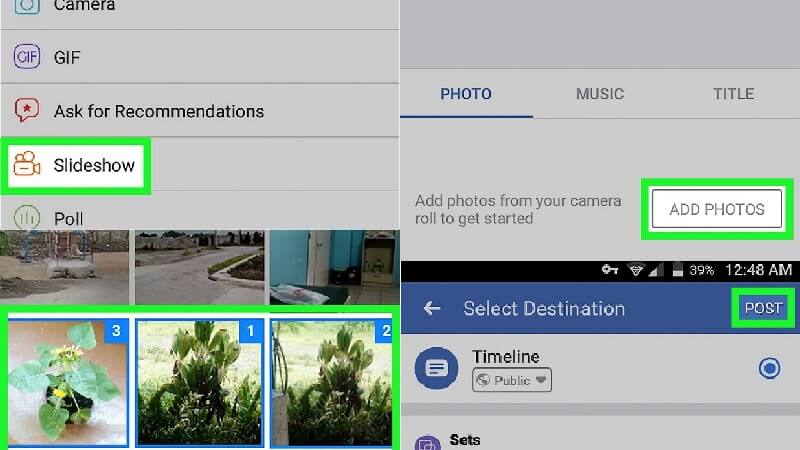
חלק 2. שיטה מומלצת לקולאז' וידאו ותמונות באופן מקצועי עבור פייסבוק
יש דרך חלופית עבורך ליצור קולאז' וידאו בפייסבוק מלבד התכונות המובנות שלו, והיא באמצעות ממיר וידאו Vidmore. ניתן להוריד יישום זה במכשירי Mac ו-Windows כאחד. זה נחשב לאחד היישומים המקיפים ביותר בשל יכולתו להמיר אודיו, תמונות וסרטונים. מלבד זאת, יש לו ממשק ידידותי למשתמש בדיוק כמו אפליקציית פייסבוק.
ואם אתם מחפשים דרך ליצור קולאז' וידאו לפרסום בחשבון הפייסבוק שלכם, אפשרו זאת בעזרת האפליקציה הזו. והחדשות הטובות לגבי זה הן שאתה יכול לבחור פריסות ונושאים שונים התואמים לחגיגות שונות, חלקם הם נושאי חג המולד, השנה החדשה והוולנטיינס. ולא רק זה, אתה יכול להכניס שיר רקע כדי להוסיף טעם לקולאז' הווידאו שלך.
אתם אולי שואלים איך לעשות קולאז' וידאו בעזרת הכלי הזה? ובכן, כדי לעזור לך כיצד הכלי הזה עובד, הנה רשימת הגישות שבהן אתה יכול להשתמש ביצירת קולאז' וידאו עבור חשבון הפייסבוק שלך.
שלב 1: קבל את אפליקציית Video Collage Maker
הורד והתקן את ממיר הווידאו של Vidmore על ידי לחיצה על אחד מכפתורי ההורדה המצוינים למטה. לאחר מכן, תן לו לפעול במכשיר שלך כדי להתחיל לערוך את הקבצים שלך.
שלב 2: הוסף את קובצי התמונות או הווידאו
אם התוכנית פועלת כעת, לחץ על קולאז ' לוח שיובל לתכונות העריכה. בחר את הפריסה הרצויה ולחץ על ועוד סימן במרכז התבניות ולאחר מכן בחר את קובצי התמונות והווידאו מהספרייה שלך.
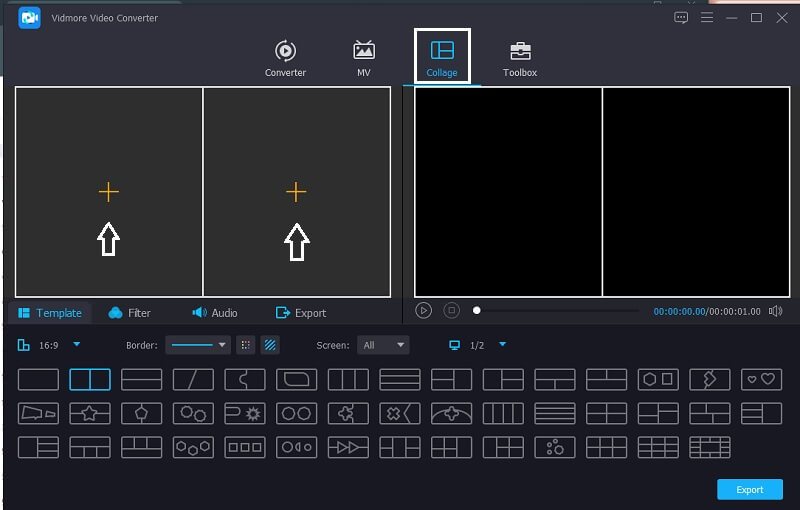
שלב 3: בחר תבנית וידאו
אתה יכול להוסיף סרטונים כמה שאתה רוצה לפי התבנית שבחרת. וכדי להוסיף תבלין לקולאז' הווידאו שלך, לחץ על לְסַנֵן לשונית לאורך תבניות לחץ על הלחצן ובחר את אפקטים שאתה רוצה. וכדי להוסיף כמה רצועות אודיו, עבור לקטע אודיו ולחץ על ועוד לחתום ואז להוסיף את רצועת האודיו הרצויה.
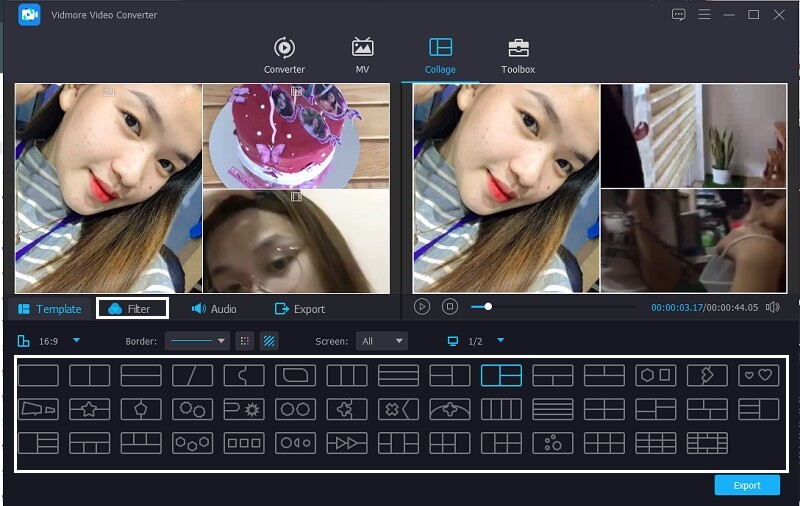
שלב 4: שמור את סרטון הקולאז'
לאחר שתסיים ליצור קולאז' וידאו, כעת תוכל ללחוץ על יְצוּא כפתור הממוקם בחלק התחתון של ממשק הכלי. לאחר מכן לחץ על התחל לייצא לייצא בהצלחה את הסרטון שלך.
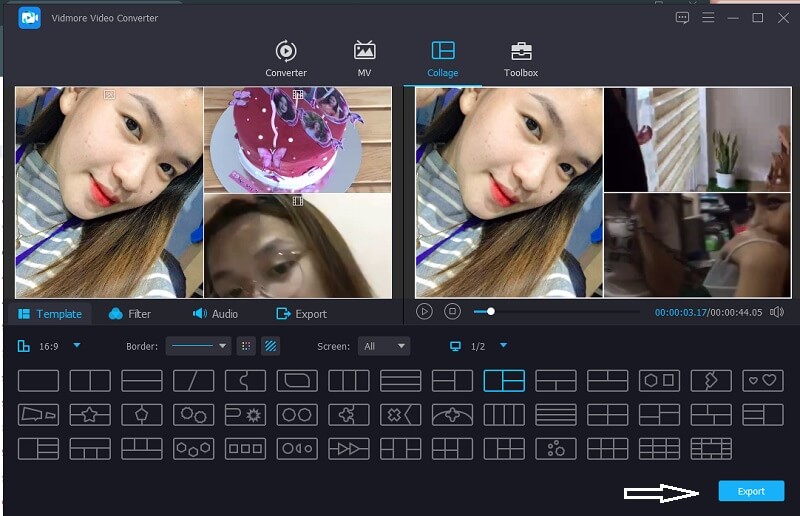
חלק 3. שאלות נפוצות על איך ליצור קולאז' וידאו בפייסבוק
1. מהו גודל הקובץ המקסימלי ש-Vidmore מאפשר המרה?
הדבר הטוב הוא ש-Vidmore לא דורש גודל קובץ מקסימלי. לכן, זה לא משנה כמה זמן יהיה קולאז' הווידאו שלך.
2. האם תכונת ה-Slideshow בפייסבוק הוסרה?
למרבה הצער, תכונת המצגת של אפליקציית פייסבוק כבר הוסרה, מה שאומר שאסור לנו להשתמש בה. לכן זה כבר לא אופציה ביצירת סרטון מצגת.
3. איזה יוצר קולאז' וידאו ניתן להוריד במכשיר נייד בחינם?
ישנן יישומים רבים לייצור קולאז'ים של וידאו שניתן להוריד במכשיר הנייד שלך בחינם. חלקם הם InShot, ViVa Video ו-Kinemaster.
סיכום
כעת, אתה יכול ליצור מצגת קולאז' וידאו בחשבון הפייסבוק שלך. אבל אם לא הצלחת לראות יותר את תכונת מצגת השקופיות באפליקציה, תוכל לשקול להשתמש בכלי החלופי בשבילך ליצור קולאז' וידאו בפייסבוק. למרות היותו אלטרנטיבה, יש לו תכונות עריכה עשירות ועוצמתיות ולכן זה לא יהיה בזבוז אם תקבל אותו. אז למה אתה מחכה? צור קולאז' וידאו משלך ופרסם אותו בחשבון הפייסבוק שלך!


